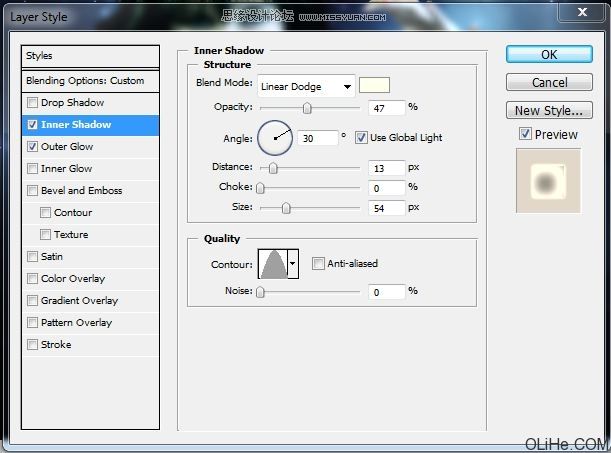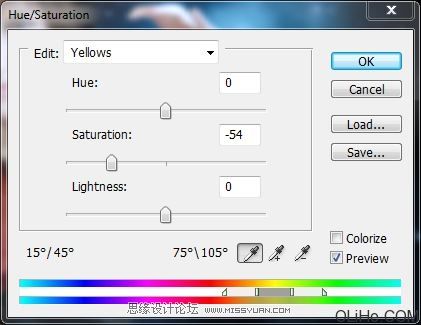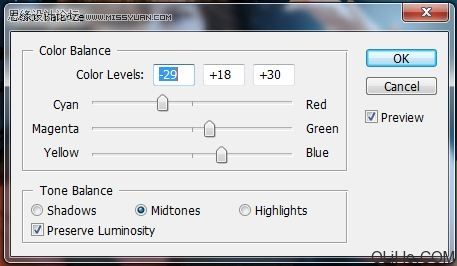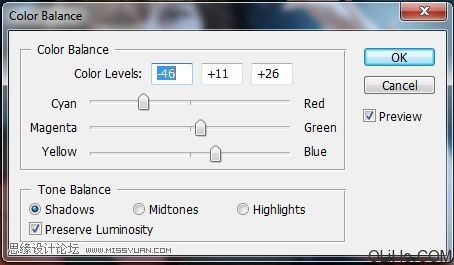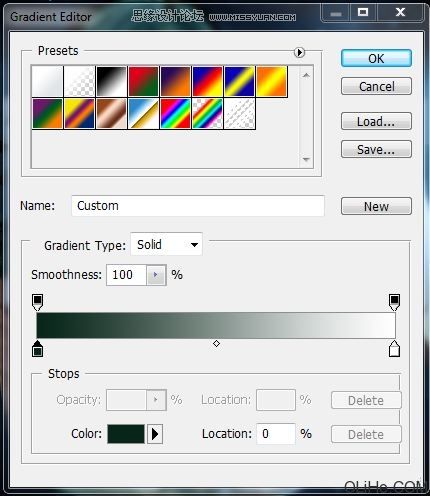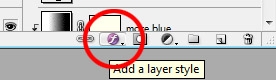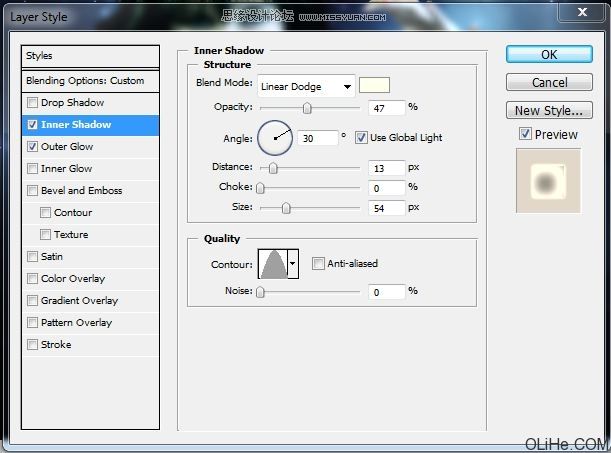步骤5-女孩的颜色调整
很明显,这个女孩不适合背景。我们将在此通过使用调整图层来修复它。
首先,我们将移除黄色的灯光。添加一个新的色相/饱和度调整图层,并对它使用剪贴蒙版。设置编辑黄色,
饱和度降低到-54。
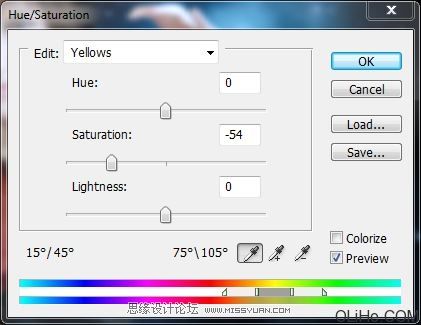
现在,我们将使女孩更偏蓝色。添加色彩平衡调整层,并从中建立剪贴蒙版,设置如下图。
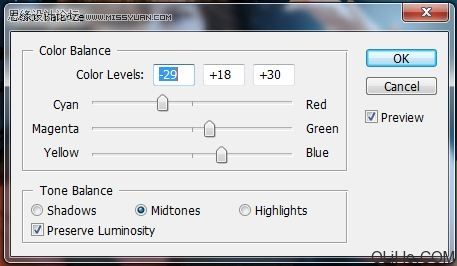
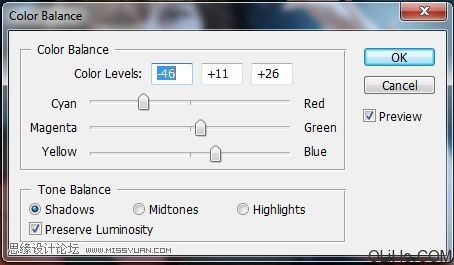
为了使它更蓝,要添加渐变映射调整层。不要忘记创建剪贴蒙版。暗色调选择深蓝色(我用的是#072519),浅色
调使用白色。点击OK,不透明度降低到30%。
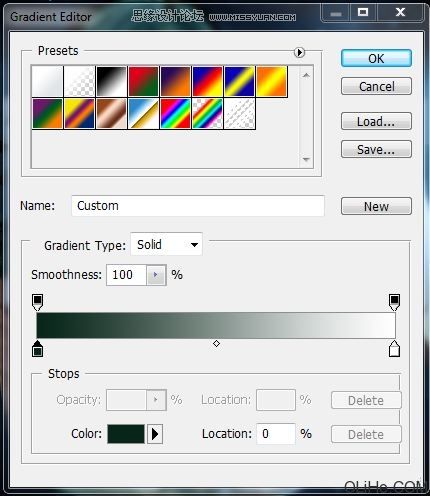
现在最后一件事——我们将增加对比度。添加色阶调整层,从中创建一个剪贴蒙版,设置输入色阶:33,0,73,
和238。点击OK。
这就是现在图像的效果了:

步骤6-加亮眼睛
这是快速的一步,我们要加亮眼睛。在“GIRL”层和所有剪贴蒙版的上方添加一个新层,并将其命名为
“BRIGHTEN EYES”(加亮眼睛)。使用渐变工具(G),选择#808080的颜色填充层。然后更改混合模式为叠加。
选择一个柔软的,大小类似于虹膜的圆形笔刷,选择白色涂抹虹膜。使它们更亮。
步骤7-添加星球
打开earth 图片,把它拖到文件里。命名该层为“PLANET”(星球)。你可以看到星球太大。为了使它变小要按
Command + T调整其大小。按住Shift调整可以约束比例。从背景中剪切出星球。
让我们添加两个图层样式:内阴影和外发光。添加图层样式按钮在图层面板的底部。
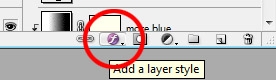
按下图设置图层样式:
内阴影(模式:线性光)